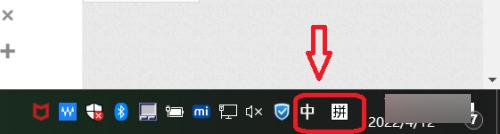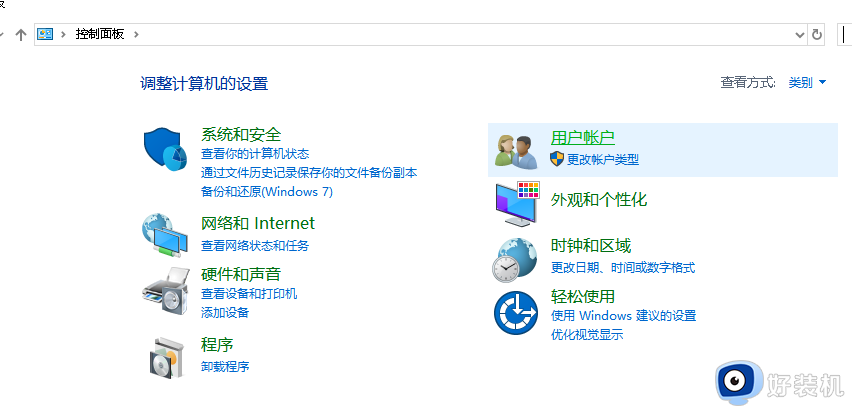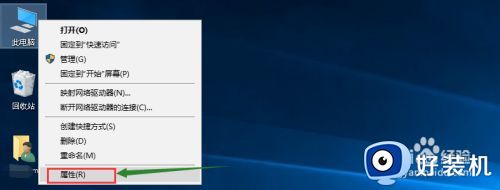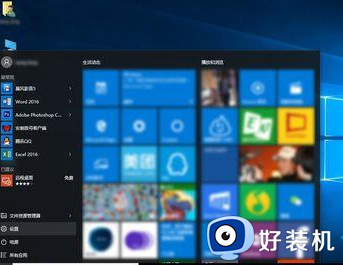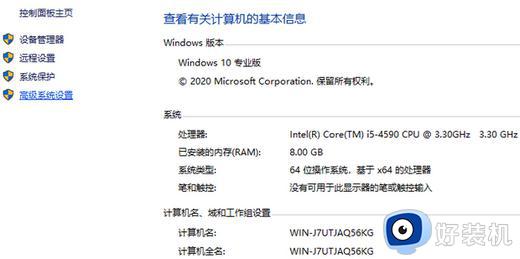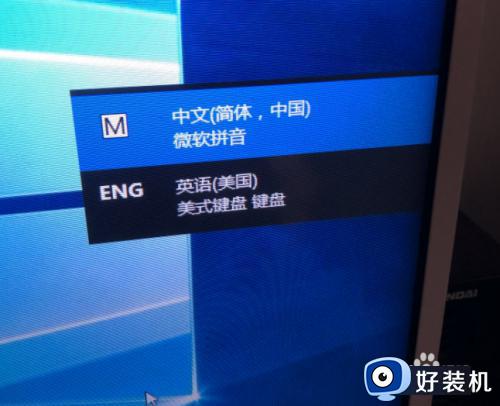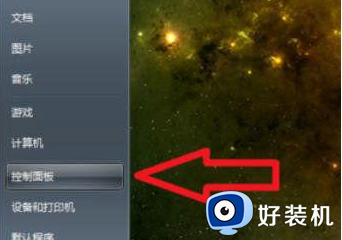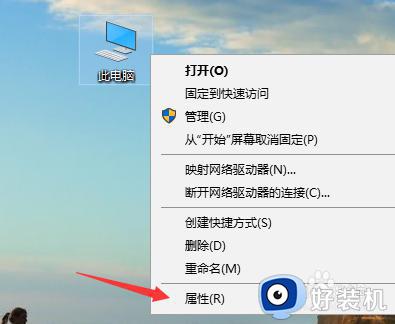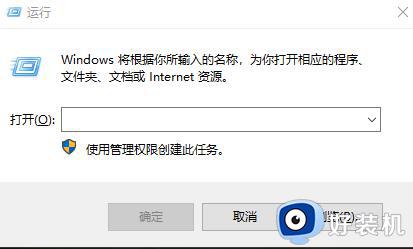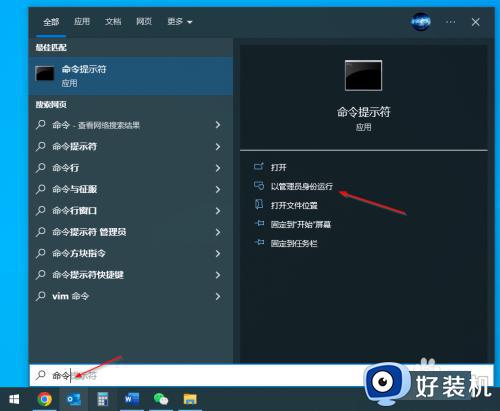windows10自带游戏怎么添加 windows10电脑自带游戏添加教程
时间:2023-06-30 11:21:48作者:xinxin
我们都知道在windows10系统中自带有休闲娱乐小游戏,能够给予用户在空闲时间娱乐消遣时间,当然可能有些用户安装的windows10系统中没有小游戏,因此我们可以自行进行添加,可是windows10自带游戏怎么添加呢?接下来小编就给大家带来windows10电脑自带游戏添加教程。
推荐下载:win10专业版永久激活
具体方法:
1、点击电脑桌面左下角的”Win 开始菜单“。
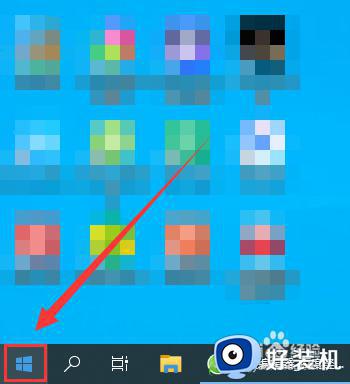
2、在弹出的小窗口右边找到Win10自带的"Microsoft Store"应用商店功能,并点击进入。
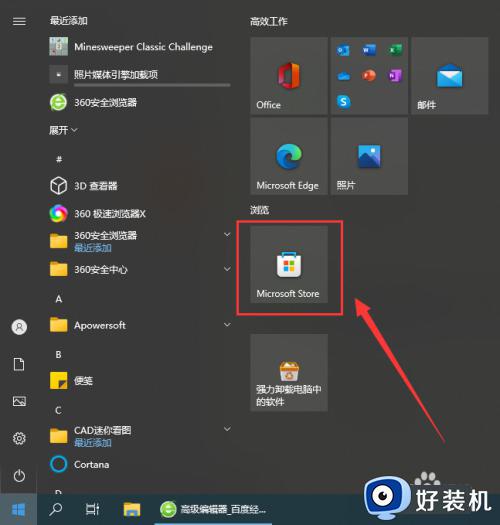
3、在进入的应用商店主页,我们在窗口右上方点击搜索”minesweeper“(即扫雷)。
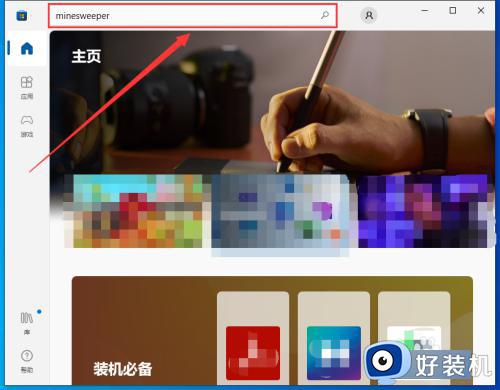
4、选择需要下载的”扫雷“游戏。
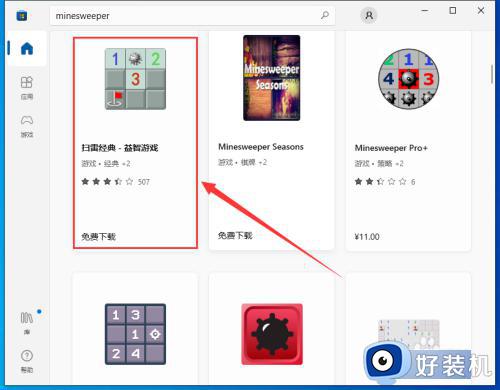
5、点击“获取”,在获取完毕后自动完成安装。

6、安装完成后,点击“打开游戏”即可开始玩扫雷游戏了。

上述就是小编给大家讲解的windows10电脑自带游戏添加教程了,还有不清楚的用户就可以参考一下小编的步骤进行操作,希望本文能够对大家有所帮助。